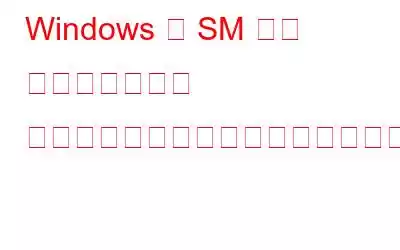システム管理バス コントローラー ドライバーは、マザーボード上のチップセットへのコマンドとチップセットからのエラー メッセージを変換する重要なコード部分です。このチップセットには温度と電圧を維持するという重要な役割があり、損傷を防ぐためにこのチップセットのドライバーを最新の状態に保つことが最も重要です。この記事では、Windows 10 PC で SM バス コントローラー ドライバーのダウンロードを開始する方法を説明します。
Windows 10 で更新された SM バス コントローラー ドライバーがあるかどうかを確認して確認するには、デバイス マネージャーでデバイス マネージャーを確認する必要があります。 SM バス コントローラーの横にある黄色の感嘆符。この問題のもう 1 つの識別点は、「SM バス コントローラーにはドライバーがありません」というプロンプト ボックスに表示されるエラー メッセージです。デバイス マネージャーの警告フラグは、特定のドライバーが壊れているか、古いか、PC にインストールされていないことを示します。これは、オペレーティング システムが特定のハードウェア コンポーネントを認識しない場合にも発生します。
Windows 用 SM バス コントローラー ドライバーをダウンロードしてインストールする方法
これで、どれほど重要であるかがわかりました。 SM バス コントローラ ドライバはお使いのシステム用です。Windows PC で SM バス コントローラ ドライバを更新およびインストールする方法については、次の 3 つの方法があります。
サポート Web サイト。 すべての OEM メーカーが公式のメンテナンスを行っています。サポート Web サイトでは、ユーザーが製品に関連する更新されたドライバーを見つけて、無料でダウンロード/インストールできます。
デバイス マネージャー。 これは、ユーザーがチェックするのに役立つ内蔵ツールです。システムにインストールされているドライバーのリストを確認し、Microsoft サーバーからのみ更新をダウンロードします。
高度なドライバー アップデーター。これは、ユーザーがマウスを数回クリックするだけでドライバーの問題を自動的に特定して更新できるサードパーティ アプリです。
方法 1. サポート Web サイト
SM バスを開始する最初の方法コントローラー ドライバーをコンピューターに無料でダウンロードするには、公式サポート Web サイトに移動してドライバーを検索します。インテル マザーボードの例でプロセスを説明しました。
ステップ 1: インテル ダウンロード センターに移動し、検索ボックスにモデル番号を入力してドライバーを検索します。
画像: インテルステップ 2: 以下の [チップセット] セクションをクリックして、製品を特定することもできます。
画像: インテルステップ 3 : ドロップダウン オプションをナビゲートして、製品に到達します。 ct.ダウンロード ボタンをクリックして、PC にドライバーをインストールできます。
画像: Intelステップ 4: ファイルがダウンロードされたら、ダブルクリックして実行し、次の手順に従います。画面上の指示に従ってドライバーをインストールします。
ステップ 5: コンピューターを再起動して変更を有効にし、Windows 10 の SM バス コントローラー ドライバーの問題がまだ存在するかどうかを確認します。
方法 2 デバイス マネージャー
デバイス マネージャーは、Windows OS のほぼすべてのバージョンで利用できる無料の組み込みツールです。ドライバーの問題をチェックし、必要に応じて更新するために導入されました。ただし、このアプリには 1 つの制限があります。ユーザーは新しいアップデートを確認する目的でのみ Microsoft サーバーに接続できます。手順は次のとおりです。
ステップ 1: Windows + R を押して、[実行] ボックスを表示します。
ステップ 2:テキスト ボックスに「Devmgmt.msc」と入力し、Enter キーを押します。
ステップ 3: [デバイス マネージャー] ボックスが表示されたら、
ステップ 4: SM バス コントローラーを右クリックし、コンテキスト メニューから [ドライバーの更新] を選択します。
ステップ 5: 手順に従い、デバイス マネージャーで Microsoft サーバー上のアップデートを検索します。
方法 3 Advanced Driver Updater
Advanced Driver Updater は次のとおりです。システム内のすべてのドライバーの異常をスキャンして特定し、それらを自動的に修正する素晴らしいアプリケーションです。このアプリケーションは誰でも使用でき、マウスを数回クリックするだけでシステム内のすべてのドライバーを更新できます。 Advanced Driver Updater は、新しいドライバーをインストールする前に、以前のバージョンのドライバーのバックアップも取得します。システムで ADU を使用する手順は次のとおりです。
ステップ 1: 以下のダウンロード リンクから Advanced Driver Updater をダウンロードします。
ステップ 2: ダウンロードしたファイルをダブルクリックしてアプリケーションをインストールし、画面上の指示を実行します。
ステップ 3: プログラムを起動し、[今すぐスキャンを開始] ボタンをクリックします。
ステップ 4: プログラムがスキャンを開始します。
ステップ 5: SM バス コントローラー ドライバーの問題の横にある [更新] リンクをクリックし、プロセスが完了するまで待ちます。
ステップ 6: c を再起動します。 これで、Windows OS への SM バス コントローラ ドライバの無料ダウンロードが完了します。
Windows 用 SM バス コントローラ ドライバをダウンロードしてインストールする方法についての最後の言葉?上記の方法は、Windows 10 PC で SM バス コントローラー ドライバーを容易にし、マザーボードを損傷から遠ざけるのに役立ちます。 Advanced Driver Updater の使用は簡単かつ迅速なプロセスであり、時間と労力を大幅に節約できます。これは、PC のすべてのドライバーを一度に確認して更新する自動プロセスです。これは、コンピュータを保守し、常に最適なパフォーマンスを提供するのに役立ちます。 Facebook、Instagram、YouTube などのソーシャル メディアでフォローしてください。
こんな質問もあります:
Q1. SM バス コントローラーは無効にできますか?
デバイス マネージャーは、SM バス コントローラーのドライバーを更新するだけでなく、完全に無効にすることができる強力なツールです。行う必要があるのは次のとおりです。
- デバイス マネージャーを開きます。 (検索オプションに「デバイス マネージャー」と入力し、適切な結果をクリックします)
- 次に、[その他のデバイス] をクリックして内容を再表示します。
- [SM バス コントローラー] を右クリックして、[SM バス コントローラー] を選択します。コンテキスト メニューから無効にします。
Q2. SM バス コントローラーが Windows 10 で動作しない場合はどうすればよいですか?
SM バス コントローラーのドライバーが適切に設定またはインストールされていない場合、Windows 10 の温度と電圧を制御できません。
Q3. マザーボード。 Windows PC での SM バス コントローラの用途は何ですか?
システム管理バス コントローラは、PC のマザーボードにある多くのチップセットのうちの 1 つです。マザーボードの温度、電圧、ファン速度を調整するのに役立ちます。
読み取り: 0